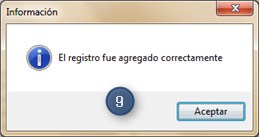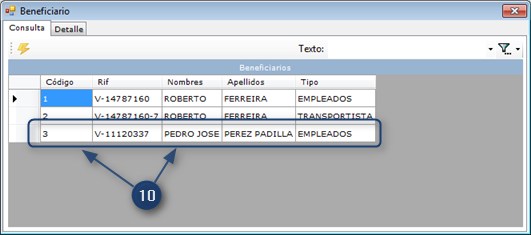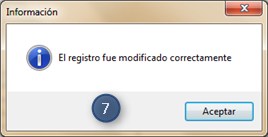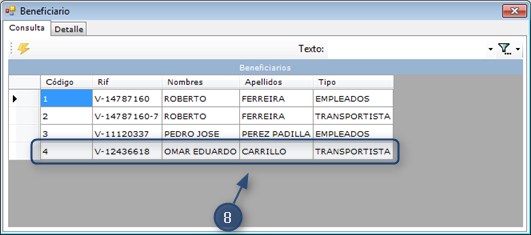Beneficiarios
De T3Wiki
(Diferencias entre revisiones)
(→Configuración Productos EDI) |
(→Video Tutorial) |
||
| (30 ediciones intermedias no se muestran.) | |||
| Línea 1: | Línea 1: | ||
{{en desarrollo}} | {{en desarrollo}} | ||
| - | Mantenimiento creado para llevar a cabo el registro de datos en personas naturales ó jurídicas relacionadas con la empresa. Esta información será utilizada durante los procesos de | + | Mantenimiento creado para llevar a cabo el registro de datos en personas naturales ó jurídicas relacionadas con la empresa. Esta información será utilizada durante los procesos de [[Ordenes de pago#Ordenes de pago (otros pagos)|Ordenes de pago (Otros pagos)]] y [[Reposiciones CxP|Reposiciones (Varias)]] de las ''Cuentas por Pagar'' de la compañía. |
==Crear Beneficiario== | ==Crear Beneficiario== | ||
===Procedimiento=== | ===Procedimiento=== | ||
| - | #[[Ingreso a T3Win|Ingrese a T3Win]] como ''Gerente Administrativo''. | + | #[[Ingreso a T3Win|Ingrese a T3Win]] como ''Gerente Administrativo'', ''Contador'' ó ''Analista Contable''. |
#Seleccione en el menú principal ''Ctas por Pagar'', posteriormente en el menú desplegado seleccione ''Beneficiarios''. | #Seleccione en el menú principal ''Ctas por Pagar'', posteriormente en el menú desplegado seleccione ''Beneficiarios''. | ||
#Se visualiza pantalla ''Mantenimiento de Beneficiarios'', esta sección permite realizar consulta de beneficiarios ya registrados.<br><br>[[Archivo:Menu_01.jpeg|Beneficiario]][[Archivo:flecha_Der.png|Beneficiario]][[Archivo:Consulta_01.jpeg|Beneficiario]] | #Se visualiza pantalla ''Mantenimiento de Beneficiarios'', esta sección permite realizar consulta de beneficiarios ya registrados.<br><br>[[Archivo:Menu_01.jpeg|Beneficiario]][[Archivo:flecha_Der.png|Beneficiario]][[Archivo:Consulta_01.jpeg|Beneficiario]] | ||
| Línea 15: | Línea 15: | ||
#Se visualiza pantalla informativa que certifica creación del nuevo registro, haga clic en el botón ''Aceptar'' [[Archivo:Boton_23.jpeg|Beneficiario]]. | #Se visualiza pantalla informativa que certifica creación del nuevo registro, haga clic en el botón ''Aceptar'' [[Archivo:Boton_23.jpeg|Beneficiario]]. | ||
#Se crea el nuevo registro asignando en forma automática el número ''Id del Beneficiario''.<br><br> | #Se crea el nuevo registro asignando en forma automática el número ''Id del Beneficiario''.<br><br> | ||
| - | [[Archivo: | + | [[Archivo:Informacion_01.jpeg|Beneficiario]][[Archivo:flecha_Der.png|Beneficiario]][[Archivo:Carga_03.jpeg|Beneficiario]] |
| - | + | ||
| - | + | ||
| - | + | ||
==Editar Beneficiarios== | ==Editar Beneficiarios== | ||
===Procedimiento=== | ===Procedimiento=== | ||
| - | # | + | #[[Ingreso a T3Win|Ingrese a T3Win]] como ''Gerente Administrativo'', ''Contador'' ó ''Analista Contable''. |
| - | #Seleccione en el menú principal '' | + | #Seleccione en el menú principal ''Ctas por Pagar'', posteriormente en el menú desplegado seleccione ''Beneficiarios''. |
| - | #Se visualiza pantalla '' | + | #Se visualiza pantalla ''Mantenimiento de Beneficiarios'', esta sección permite realizar consulta de beneficiarios ya registrados.<br><br>[[Archivo:Menu_01.jpeg|Beneficiario]][[Archivo:flecha_Der.png|Beneficiario]][[Archivo:Consulta_01.jpeg|Beneficiario]] |
| - | + | #Para editar un beneficiario identifique el registro y haga doble clic en la ''Pestaña de Selección'', se visualiza pantalla ''Detalle'' para modificación de los datos.<br><br>[[Archivo:Edita_01.jpeg|Beneficiario]][[Archivo:flecha_Der.png|Beneficiario]][[Archivo:Edita_02.jpeg|Beneficiario]] | |
| - | # | + | #Haga clic en el botón ''Editar'' [[Archivo:Boton_04.jpeg|Beneficiario]], se habilitaran los campos para ser modificados a excepción del campo ''Id Beneficiario''. |
| - | + | #Realice los ajustes requeridos y haga clic sobre el botón Guardar [[Archivo:Boton_03.jpeg|Beneficiario]] para finalizar proceso de edición.<br><br>[[Archivo:Edita_03.jpeg|Beneficiario]][[Archivo:flecha_Der.png|Beneficiario]][[Archivo:Edita_04.jpeg|Beneficiario]] | |
| - | + | #Se visualiza pantalla informativa que certifica la modificación del registro, haga clic en el botón ''Aceptar'' [[Archivo:Boton_23.jpeg|Beneficiario]]. | |
| - | + | #Podrá observar los cambios realizados sobre el registro en la pantalla de consulta.<br><br> | |
| - | + | [[Archivo:Informacion_02.jpeg|Beneficiario]][[Archivo:flecha_Der.png|Beneficiario]][[Archivo:Edita_05.jpeg|Beneficiario]] | |
| - | + | ||
| - | + | ||
| - | + | ||
| - | + | ||
| - | + | ||
| - | + | ||
| - | # | + | |
| - | + | ||
| - | + | ||
| - | + | ||
| - | + | ||
| - | + | ||
| - | + | ||
| - | # | + | |
| - | + | ||
| - | + | ||
| - | + | ||
| - | + | ||
| - | + | ||
| - | + | ||
| - | + | ||
| - | + | ||
| - | + | ||
| - | + | ||
| - | + | ||
| - | + | ||
| - | # | + | |
| - | + | ||
| - | + | ||
| - | + | ||
| - | + | ||
| - | + | ||
| - | + | ||
| - | + | ||
| - | + | ==Video Tutorial== | |
| - | {{Video tutorial|Video Tutorial | + | {{Video tutorial|Video Tutorial Mantenimiento Beneficiarios}} |
Los usuarios que se encuentra relacionado a este proceso son: | Los usuarios que se encuentra relacionado a este proceso son: | ||
| - | * | + | * Gerente Administrativo |
| - | * | + | * Contador |
| + | * Analista Contable | ||
| - | {{ | + | {{Navegación de cuentas por pagar}} |
| - | [[Categoría: | + | [[Categoría:T3Win]] |
| + | [[Categoría:CxP]] | ||
última version al 13:37 21 nov 2012
|
Mantenimiento creado para llevar a cabo el registro de datos en personas naturales ó jurídicas relacionadas con la empresa. Esta información será utilizada durante los procesos de Ordenes de pago (Otros pagos) y Reposiciones (Varias) de las Cuentas por Pagar de la compañía.
Contenido |
Crear Beneficiario
Procedimiento
- Ingrese a T3Win como Gerente Administrativo, Contador ó Analista Contable.
- Seleccione en el menú principal Ctas por Pagar, posteriormente en el menú desplegado seleccione Beneficiarios.
- Se visualiza pantalla Mantenimiento de Beneficiarios, esta sección permite realizar consulta de beneficiarios ya registrados.
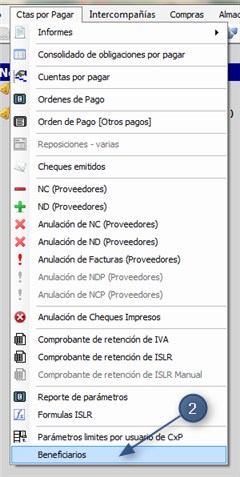

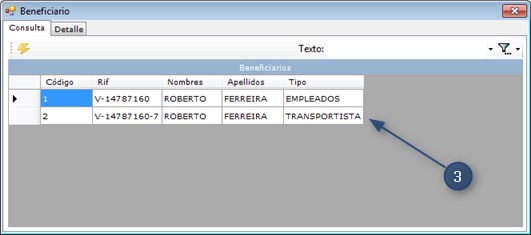
- Para crear un nuevo beneficiario haga clic en el botón Nuevo
 , se activa pantalla detalle que permite realizar la carga de los datos.
, se activa pantalla detalle que permite realizar la carga de los datos.
- Indique Tipo de Documento de Identificación y su Número.
- Indique Nombres y Apellidos del Beneficiario.
- Identifique y seleccione el Tipo de Beneficiario.


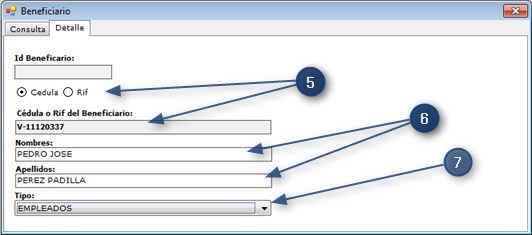
- Para finalizar el proceso haga clic en el botón Guardar
 .
.
- Se visualiza pantalla informativa que certifica creación del nuevo registro, haga clic en el botón Aceptar
 .
.
- Se crea el nuevo registro asignando en forma automática el número Id del Beneficiario.
Editar Beneficiarios
Procedimiento
- Ingrese a T3Win como Gerente Administrativo, Contador ó Analista Contable.
- Seleccione en el menú principal Ctas por Pagar, posteriormente en el menú desplegado seleccione Beneficiarios.
- Se visualiza pantalla Mantenimiento de Beneficiarios, esta sección permite realizar consulta de beneficiarios ya registrados.
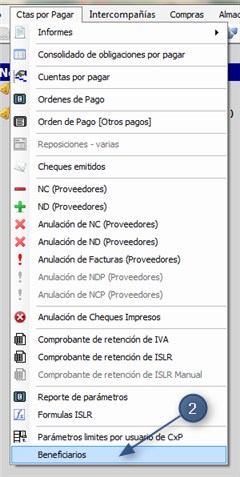

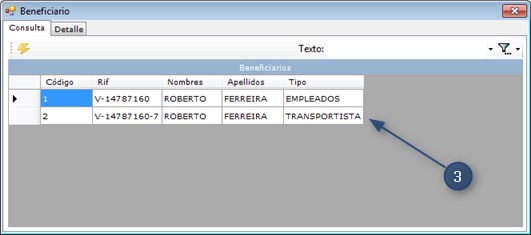
- Para editar un beneficiario identifique el registro y haga doble clic en la Pestaña de Selección, se visualiza pantalla Detalle para modificación de los datos.
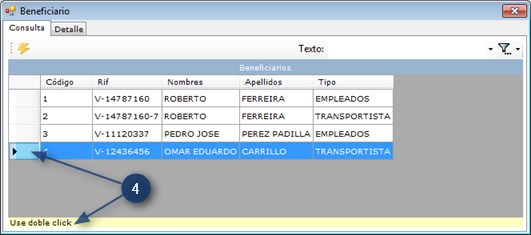

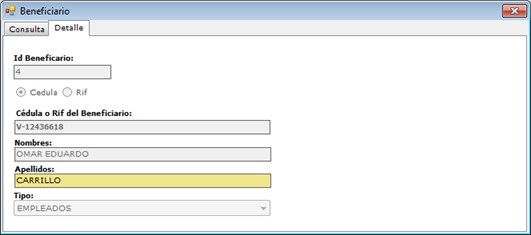
- Haga clic en el botón Editar
 , se habilitaran los campos para ser modificados a excepción del campo Id Beneficiario.
, se habilitaran los campos para ser modificados a excepción del campo Id Beneficiario.
- Realice los ajustes requeridos y haga clic sobre el botón Guardar
 para finalizar proceso de edición.
para finalizar proceso de edición.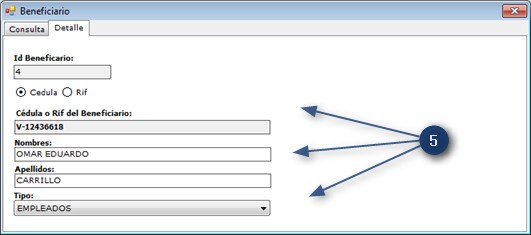

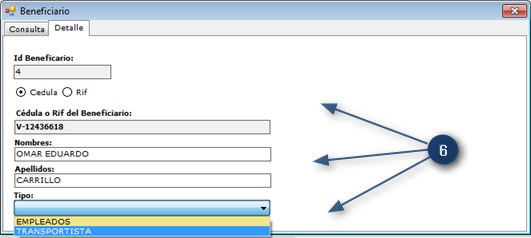
- Se visualiza pantalla informativa que certifica la modificación del registro, haga clic en el botón Aceptar
 .
.
- Podrá observar los cambios realizados sobre el registro en la pantalla de consulta.
Video Tutorial
![]() Haga clic aquí para ver un video tutorial sobre este tema.
Haga clic aquí para ver un video tutorial sobre este tema.
Los usuarios que se encuentra relacionado a este proceso son:
- Gerente Administrativo
- Contador
- Analista Contable